1300
Ursache
Im Papierausgabeschacht ist ein Papierstau aufgetreten.
Maßnahme
Wenn Sie das gestaute Papier am Papierausgabeschacht sehen können, entfernen Sie es gemäß folgender Anweisung.
 Wichtig
Wichtig
-
Das Gerät kann nicht ausgeschaltet werden, während es ein Fax verschickt oder empfängt bzw. wenn sich noch empfangene oder ungesendete Faxnachrichten im Speicher des Geräts befinden.
Stellen Sie sicher, dass das Gerät alle Faxnachrichten gesendet oder empfangen hat, und schalten Sie es dann aus. Ziehen Sie beim Ausschalten des Geräts den Netzstecker nicht aus der Steckdose.
Wenn Sie das Netzkabel abziehen, werden alle Faxdokumente im Gerätespeicher gelöscht.
-
Ziehen Sie das Papier langsam heraus.
Halten Sie das Papier mit Ihren Händen fest, und ziehen Sie das gestaute Papier langsam heraus, damit es nicht reißt.
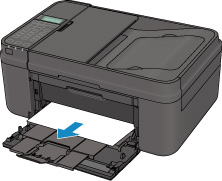
 Hinweis
Hinweis-
Wenn Sie das Papier nicht herausziehen können, schalten Sie das Gerät aus und wieder ein. Das Papier wird dann möglicherweise automatisch ausgeworfen.
-
Falls Sie das Gerät ausschalten müssen, um gestautes Papier während des Druckvorgangs zu entfernen, drücken Sie zum Abbrechen von Druckaufträgen vor dem Ausschalten des Geräts die Taste Stopp (Stop).
-
Falls Sie das gestaute Papier nicht aus dem Papierausgabeschacht herausziehen können, versuchen Sie, es aus der Transporteinheit herauszuziehen.
-
Wenn das Papier reißt und es sich nicht aus dem Papierausgabeschacht entfernen lässt, entfernen Sie es aus dem Inneren des Geräts.
-
-
Legen Sie das Papier erneut ein, und drücken Sie die Taste OK am Gerät.
Der Drucker setzt den Druckvorgang fort. Drucken Sie die zu druckende Seite erneut, falls der Druckvorgang aufgrund des Papierstaus nicht korrekt durchgeführt wurde.
Wenn Sie das Gerät in Schritt 1 ausgeschaltet haben, wurden alle Druckaufträge in der Warteschlange abgebrochen. Starten Sie die Druckaufträge ggf. neu.
 Hinweis
Hinweis-
Stellen Sie beim erneuten Einlegen von Papier sicher, dass Sie zum Druck geeignetes Papier verwenden, und legen Sie es richtig ein.
-
Wir empfehlen Papier mit einem anderen Format als A5 zum Drucken von Dokumenten mit Fotos oder Grafiken, andernfalls kann sich das Papier bei der Ausgabe wellen und dadurch Papierstaus verursachen.
-
Wenn Sie das Papier nicht entfernen können, das Papier im Gerät reißt oder der Papierstau auch nach dem Entfernen des Papiers nicht behoben ist, wenden Sie sich an das Service-Center.


